premiere怎么制作圆划像视频过渡转场特效?premiere导入的素材想要添加转场特效,pr自带的转场也有很多种,今天我们就来看看圆划像转场特效的实现方法,需要的朋友可以参考下
premiere中做圆划像的视频转场你可以通过关键帧图形实现,当然也有更加简单的实现方法,都是可以实现的,今天我们就来详细介绍pr圆划像转场特效的制作方法,详细请看下文介绍。
- 软件名称:
- Adobe Premiere Pro CC 2018(PR) v12.11 中文官方离线安装版
- 软件大小:
- 449MB
- 更新时间:
- 2018-05-27立即下载

1、先来新建一个PR项目,然后执行文件菜单栏中导入命令,导入不同的两个或多个视频素材。
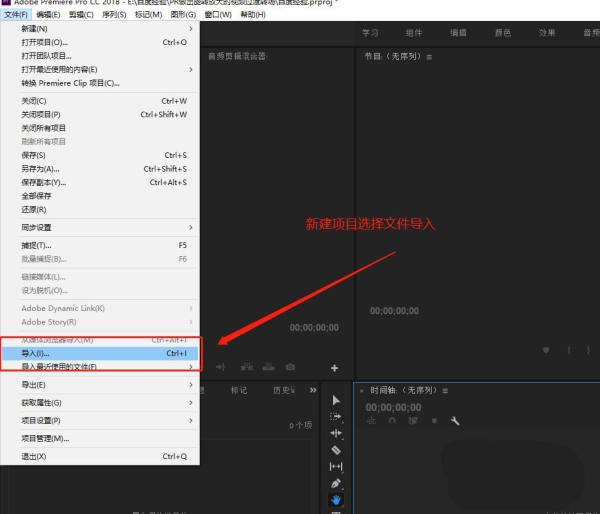
2、根据导入的视频素材来创建序列,并将两个视频在序列的同一个时间轴首尾相接摆好位置。

3、搜索PR视频过渡效果,找到PR中的“圆划像”视频过渡转场,将这个圆划像效果应用到两个视频之间。

4、鼠标单击选中添加的圆划像视频过渡,打开效果控件可以对这个圆划像过渡效果进行设置,比如过渡时间等。

5、在过渡之前的位置按I键设置入点,然后在过渡后的位置按O键设置出点。

6、对设置的圆划像过渡的入点与出点时间段进行渲染处理,渲染之后会自动播放入点与出点,就可以看到一个圆划像的视频过渡效果了。

相关推荐:
以上就是premiere怎么制作圆划像视频过渡转场特效?的详细内容,更多请关注0133技术站其它相关文章!








